Configurer des demandes
Configurer des états de la demande
- Administrateur général du système
- Administrateur des services aux usagers
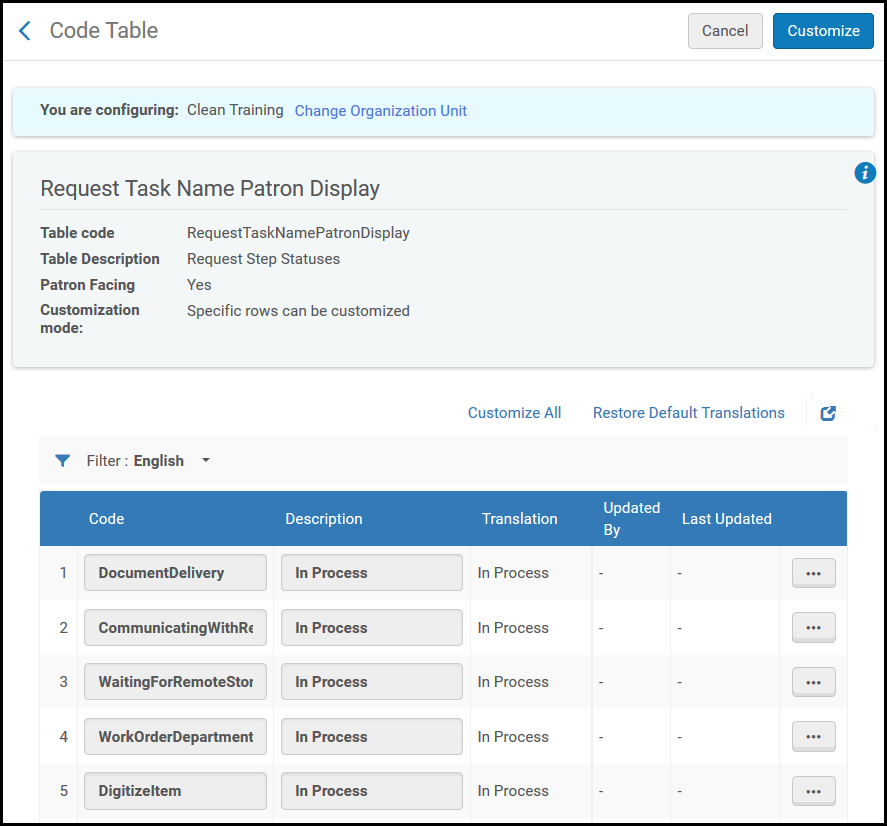
- Sur la page Table de code Affichage de l'état de la demande du lecteur (Menu de configuration > Services aux usagers – exemplaires physiques > État de la demande), modifiez les valeurs dans les champs Code et Description pour le statut concerné dans la table Statuts d'étape de demande.
- Cliquez sur Personnaliser.
Configurer des règles de transfert vers la localisation de retrait
- Administrateur général du système
- Administrateur des services aux usagers
- Sur la page Configuration des demandes de retrait (Menu de configuration > Services aux usagers – exemplaires physiques > Configuration des demandes de retrait), cliquez sur Ajouter une règle. La page Configuration des demandes de retrait s'ouvre.
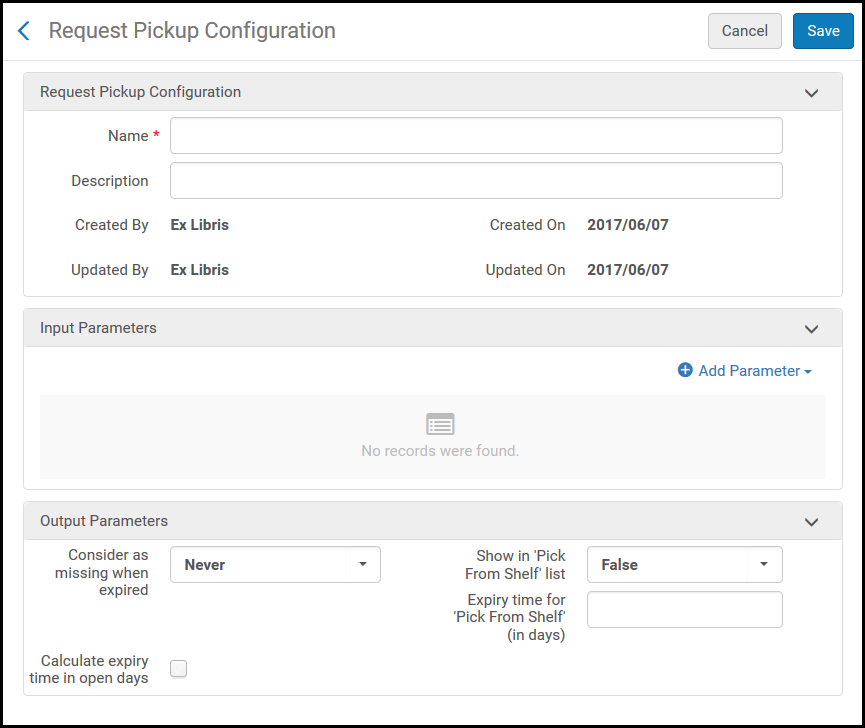 Page Configuration des demandes de retrait
Page Configuration des demandes de retrait - Dans le champ Nom, renseignez un nom pour la règle de configuration des demandes de retrait.
- Dans la section Paramètres d'entrée, précisez les composants des paramètres d'entrée (Nom, Opérateur et Valeur). Un ensemble de paramètres d'entrée peut ressembler à cela : Groupe utilisateur = Étudiants de second/troisième cycle.
Les paramètres d'entrée Nom disponibles sont :
- Location
- Type de demande
- Groupe utilisateur
- Dans la section Paramètres de sortie, précisez les paramètres suivants qui doivent s'appliquer aux champs Localisation, Type de demande ou Groupe utilisateur mentionnés :
-
Considérer comme manquant quand expiré - Si l'exemplaire demandé est ou non considéré comme perdu s'il n'est pas satisfait avant un nombre de jours spécifié.
-
Seulement quand expiré non dû à la date 'Nécessaire pour le' - Pertinent si la règle est définie pour que l'expiration de la demande déclenche le signalement de l'exemplaire comme perdu. L'expiration de la demande peut avoir lieu soit parce que la période de temps définie s'est écoulée (par défaut, une semaine) ou parce que la dernière heure d'intérêt est arrivée (le plus court des deux). Dans le premier cas, cela signifie que la bibliothèque essaie de satisfaire la demande depuis quelque temps, mais n'y parvient pas. Dans le deuxième cas, cela signifie que la demande a expiré simplement parce que le lecteur n'est plus intéressé, mais cela peut aussi vouloir dire que la bibliothèque a pu satisfaire la demande.
L'option Seulement quand expiré non dû à la date 'Nécessaire pour le' peut être utilisée pour dire qu'un exemplaire devrait être considéré comme perdu uniquement dans le premier cas (qui indique que la bibliothèque n'a pas pu trouver l'exemplaire), et non dans le deuxième.
-
Seulement quand expiré non dû à la date 'Nécessaire pour le' - Pertinent si la règle est définie pour que l'expiration de la demande déclenche le signalement de l'exemplaire comme perdu. L'expiration de la demande peut avoir lieu soit parce que la période de temps définie s'est écoulée (par défaut, une semaine) ou parce que la dernière heure d'intérêt est arrivée (le plus court des deux). Dans le premier cas, cela signifie que la bibliothèque essaie de satisfaire la demande depuis quelque temps, mais n'y parvient pas. Dans le deuxième cas, cela signifie que la demande a expiré simplement parce que le lecteur n'est plus intéressé, mais cela peut aussi vouloir dire que la bibliothèque a pu satisfaire la demande.
- Montrer dans la liste 'Prendre en rayon' - Si l'exemplaire demandé apparaît dans la liste Prendre en rayon.
- Temps d'expiration pour 'Prendre en rayon' (en jours) - Le nombre de jours après lequel la demande est considérée expirée. Par exemple, si vous spécifiez 5 dans ce champ, si un exemplaire demandé n'est pas retiré dans les 5 jours, la demande est considérée comme expirée. Si vous ne spécifiez pas le temps d’expiration, il est de 7 jours par défaut.
- Calculer la date d'expiration en jours ouvrés -Vous permet de calculer le nombre de jours ouvrés avant qu'une demande expire. Par exemple, si la règle est de 7 jours, mais que la date calculée tombe un jour de fermeture, alors que la case de l'option ci-dessus est cochée, la tâche Prendre en rayon expirera le jour ouvré suivant. Si la case n'est pas cochée (valeur par défaut), la tâche Prendre en rayon expirera le jour de fermeture.
Quand la date d'expiration de l'exemplaire arrive, le traitement Demandes - Traiter l'étape d'expiration annule les demandes (voir Consulter tous les traitements planifiés). -
Considérer comme manquant quand expiré - Si l'exemplaire demandé est ou non considéré comme perdu s'il n'est pas satisfait avant un nombre de jours spécifié.
- Cliquez sur Enregistrer. La règle apparaît sur la page Configuration des demandes de retrait.
-
Si vous avez défini plus d'une règle, utilisez les flèches de Déplacement vers le haut et de Déplacement vers le bas pour définir l'ordre des règles. L'ordre des règles est important car Alma applique la première régle (et seulement la première) adéquate et activée.
-
Des règles peuvent être activées ou désactivées dans la colonne Activé.
- Sélectionnez Calculer les demandes existantes rétroactivement. Alma applique rétroactivement les règles aux demandes existantes. Sinon, celles-ci sont uniquement appliquées aux demandes créées après activation de la règle.
Si aucune règle n'est configurée, l'exemplaire est toujours considéré comme manquant quand il a expiré.
Configurer les priorités de type de demande
- Administrateur général du système
- Administrateur des services aux usagers
La table de conversion Priorités de demande vous permet de configurer les priorités pour chacun des types de demande de bibliothèque. Elle est accessible via Menu de configuration > Services aux usagers > Services aux usagers – exemplaires physiques > Priorités de demande.
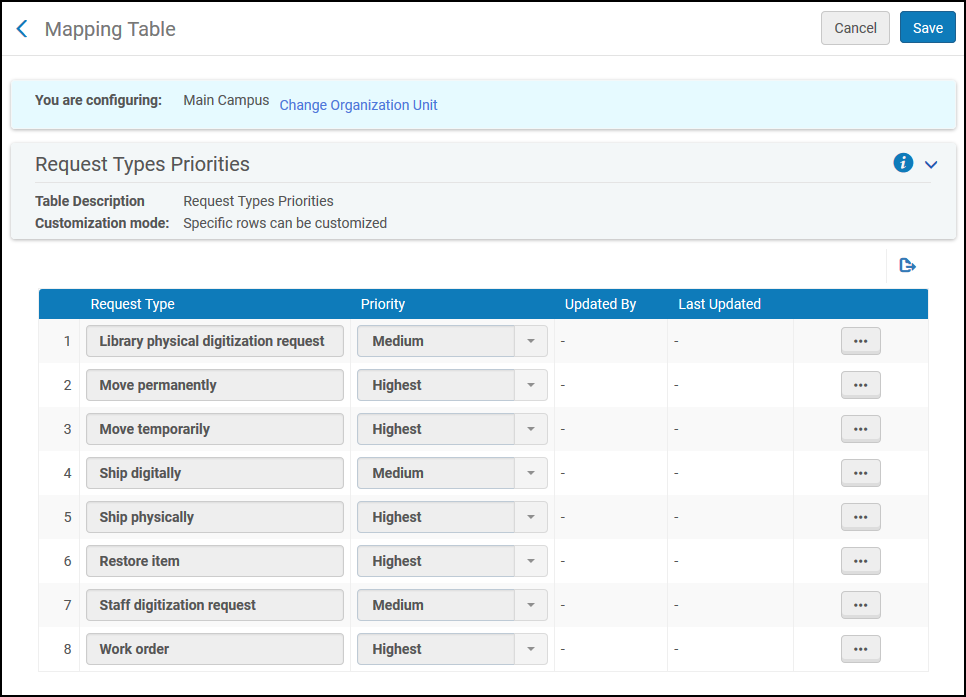
- Sur la page Priorités de demande, cliquez sur Personnaliser dans la liste des actions relatives à la ligne du message que vous voulez configurer.
- Sélectionnez la nouvelle priorité dans le champ Priorité. Répétez ces deux étapes pour tous les messages que vous souhaitez configurer.
- Lorsque vous avez terminé, cliquez sur Enregistrer pour sauvegarder vos modifications.
Les types de demande disponibles sont :
|
Type de demande |
Signification |
|---|---|
|
Demande de numérisation d'un exemplaire physique par une bibliothèque |
Une demande de numérisation effectuée depuis une liste de lecture |
|
Déplacer de façon permanente |
Demande de déplacement d'un exemplaire physique à une nouvelle localisation |
|
Déplacer de façon temporaire |
Demande de déplacement temporaire d'un exemplaire physique à une nouvelle localisation |
|
Expédié numériquement |
Une demande de numérisation interne effectuée par le personnel PEB |
|
Expédié physiquement |
Une demande d'exemplaire physique interne effectuée par le personnel PEB |
|
Restaurer l'exemplaire |
Restaurer un exemplaire situé dans une localisation temporaire |
|
Demande de numérisation du personnel |
Demande de numérisation du personnel |
|
Traitement interne |
Demande de traitement interne |
Configurer d'autres emplacements de service d'accès personnel
- Administrateur général du système
- Administrateur des services aux usagers
(Nouveau en novembre) Les lecteurs pouvant choisir le service d'accès personnel peuvent demander à récupérer les ressources à une adresse différente de leur adresse de domicile/de bureau enregistrée. Cela permet d'utiliser le service d'accès personnel, même lorsqu'aucune adresse de domicile/bureau n'a été enregistrée dans le système.
- Accédez à Configuration > Services aux usagers > Configurations des lecteurs > Additional Personal Delivery Address Types.
- Activez l'emplacement de service d'accès pertinent et mettez la description à jour.

- Le nouvel emplacement de livraison s'affiche dans le champ Retrait à sur la page Créer une demande (voir Prendre en charge le service d'accès personnel pour des demandes) si le lecteur peut choisir le service d'accès personnel.
.png?revision=1)
Les lecteurs peuvent également modifier facilement l'adresse de domicile/bureau dans PrimoVE lorsqu'ils demandent une livraison à domicile/au bureau.
Voir Setting Personal Delivery Locations from Hold Request Form pour plus d'informations.

